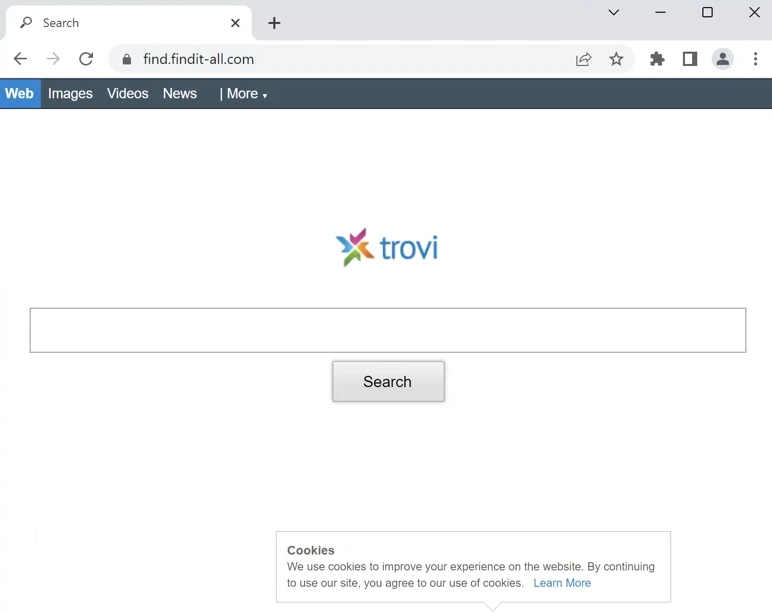FindIt-All wird als nützliche Erweiterung beworben, wird aber als Browser-Hijacker eingestuft. Es ist keine gefährliche Infektion, da sie den Computer nicht direkt schädigt, aber sie ist sehr ärgerlich. Der Hijacker entführt Ihren Browser und ändert die Einstellungen ohne ausdrückliche Erlaubnis. Es wird Sie auch dazu bringen, eine fragwürdige Suchmaschine zu verwenden. Dies geschieht, um Sie auf gesponserte Websites umzuleiten.
Wenn FindIt-All installiert ist, übernimmt es sofort die Kontrolle über Ihren Browser und nimmt Änderungen an seinen Einstellungen vor. Dies macht sich durchaus bemerkbar, da Ihre Startseite und neue Registerkarten geändert werden. Es fördert speziell find.findit-all.com, indem es es als Standard-Startseite und Suchmaschine festlegt. Browser-Hijacker wie FindIt-All zwingen Benutzer oft dazu, gefälschte Suchmaschinen zu verwenden, die gesponserte Ergebnisse mit legitimen Ergebnissen mischen. Ziel ist es, Benutzer auf bestimmte Websites umzuleiten, um Einnahmen zu generieren. Glücklicherweise sind diese gesponserten Ergebnisse in der Regel leicht zu erkennen, sodass Sie leicht vermeiden können, darauf zu klicken.
Obwohl Browser-Hijacker wie FindIt-All nicht als bösartige Infektionen angesehen werden, da sie Ihrem Computer nicht direkt schaden, können sie dennoch Risiken darstellen. Ihr Hauptziel ist es, Sie auf gesponserte Websites zu führen, und einige dieser Websites könnten Sie potenziell schädlichen Inhalten wie Betrug und Malware aussetzen. Aus diesem Grund wird nicht empfohlen, auf diese gesponserten Ergebnisse zu klicken. Diese Ergebnisse haben in der Regel sehr wenig mit dem zu tun, wonach Sie suchen, so dass es auf keinen Fall einen Grund gibt, darauf zu klicken.
Ein weiteres Problem bei Browser-Hijackern sind ihre aufdringlichen Datenerfassungspraktiken. Sie können Ihre Browsing-Aktivitäten verfolgen und Informationen wie die von Ihnen besuchten Websites, Ihren Suchverlauf und Ihre IP-Adresse sammeln. Diese Daten können an Dritte weitergegeben werden. Da diese Erweiterung für Sie keinen Mehrwert bietet, gibt es keinen Grund, ein solches invasives Tracking zu tolerieren.
Wenn Sie feststellen, dass dieser Hijacker Ihren Browser übernommen und Ihre Einstellungen geändert hat, ignorieren Sie ihn nicht. Es ist nicht schwer zu entfernen FindIt-All browser hijacker ; Sie können entweder ein Antivirenprogramm verwenden oder es manuell entfernen. Die Verwendung eines Antivirenprogramms ist die einfachere Option, da sich das Programm um alles kümmert. Sobald der Hijacker entfernt wurde, können Sie die Einstellungen Ihres Browsers ganz einfach auf den Normalzustand zurücksetzen.
Wie installieren sich Browser-Hijacker auf einem Computer?
Es ist durchaus üblich, dass Infektionen wie Browser-Hijacker und Adware sich als vertrauenswürdige Programme ausgeben, um Benutzer dazu zu verleiten, sie herunterzuladen. Diese Schadprogramme werden häufig auf Websites beworben, die kostenlose Downloads anbieten. Um das Herunterladen von Infektionen wie dem FindIt-All browser hijacker zu vermeiden, müssen Benutzer vor der Installation gründliche Nachforschungen über Programme anstellen. Eine einfache Google-Suche kann oft zeigen, ob ein Programm sicher ist. Wenn Sie besorgniserregende Informationen über das Programm finden, ist es am besten, die Finger davon zu lassen.
In der Regel werden Browser-Hijacker durch eine Methode installiert, die als Software-Bündelung bekannt ist. Das bedeutet, dass diese Infektionen mit kostenloser Software als zusätzliche Angebote gebündelt werden. Obwohl diese Angebote technisch optional sind, sind sie oft so eingestellt, dass sie automatisch zusammen mit dem Hauptprogramm installiert werden. Leider müssen sich Benutzer manuell von diesen Angeboten abmelden, was schwierig sein kann, da sie oft in Einstellungen versteckt sind, die viele Benutzer nicht verwenden. Dies hat zur Folge, dass diese Angebote versehentlich von den Nutzern installiert werden. Dies macht die Software-Bündelung zu einer irreführenden und umstrittenen Methode zur Installation von Programmen.
Alle Zusatzangebote sind immer optional, so dass Sie sich bei der Installation leicht von unerwünschten Programmen fernhalten können, wenn Sie genau darauf achten. Bei der Installation eines Programms wird empfohlen, sich für die erweiterten (benutzerdefinierten) Einstellungen anstelle der Standardeinstellungen (Grundeinstellungen) zu entscheiden. Während im Installationsfenster die Verwendung der Standardeinstellungen für eine schnellere Installation vorgeschlagen wird, können auf diese Weise alle gebündelten Angebote automatisch ohne Ihre Zustimmung installiert werden. Wenn Sie dagegen die erweiterten oder benutzerdefinierten Einstellungen auswählen, werden alle optionalen Angebote angezeigt, sodass Sie die Möglichkeit haben, die nicht gewünschten Angebote zu deaktivieren. Es ist ratsam, alle zusätzlichen Angebote zu deaktivieren, da legitime Software diese Bündelungsmethode in der Regel nicht verwendet. Programme, die dies tun, werden oft von Antivirensoftware als potenzielle Bedrohungen gekennzeichnet.
Manchmal mögen diese Zusatzangebote auf den ersten Blick sinnvoll erscheinen. Es wird jedoch empfohlen, sie nicht zu installieren, da sie Ihr System mit Müll überladen können, der nach der vollständigen Installation schwer zu entfernen ist. Es ist wesentlich einfacher, bei der Installation von Programmen nur ein paar Kästchen zu deaktivieren, als vollständig installierte Infektionen wie Adware und Browser-Hijacker zu entfernen.
So entfernen Sie FindIt-All browser hijacker
Browser-Hijacker gelten nicht als gefährliche Infektionen, daher können Sie FindIt-All entweder manuell oder mit einem Antivirenprogramm entfernen. Es ist jedoch ratsam, ein Antivirenprogramm zu verwenden, da es die Entfernung für Sie übernimmt. Wenn Sie es vorziehen, die FindIt-All browser hijacker manuell zu entfernen, können Sie die folgenden Anweisungen befolgen. Sobald Sie FindIt-All browser hijacker entfernt haben, kehrt Ihr Browser in den Normalzustand zurück, und Sie können Ihre Einstellungen nach Bedarf anpassen.
Offers
Download Removal-Toolto scan for FindIt-All browser hijackerUse our recommended removal tool to scan for FindIt-All browser hijacker. Trial version of provides detection of computer threats like FindIt-All browser hijacker and assists in its removal for FREE. You can delete detected registry entries, files and processes yourself or purchase a full version.
More information about SpyWarrior and Uninstall Instructions. Please review SpyWarrior EULA and Privacy Policy. SpyWarrior scanner is free. If it detects a malware, purchase its full version to remove it.

WiperSoft Details überprüfen WiperSoft ist ein Sicherheitstool, die bietet Sicherheit vor potenziellen Bedrohungen in Echtzeit. Heute, viele Benutzer neigen dazu, kostenlose Software aus dem Intern ...
Herunterladen|mehr


Ist MacKeeper ein Virus?MacKeeper ist kein Virus, noch ist es ein Betrug. Zwar gibt es verschiedene Meinungen über das Programm im Internet, eine Menge Leute, die das Programm so notorisch hassen hab ...
Herunterladen|mehr


Während die Schöpfer von MalwareBytes Anti-Malware nicht in diesem Geschäft für lange Zeit wurden, bilden sie dafür mit ihren begeisterten Ansatz. Statistik von solchen Websites wie CNET zeigt, d ...
Herunterladen|mehr
Quick Menu
Schritt 1. Deinstallieren Sie FindIt-All browser hijacker und verwandte Programme.
Entfernen FindIt-All browser hijacker von Windows 8
Rechtsklicken Sie auf den Hintergrund des Metro-UI-Menüs und wählen sie Alle Apps. Klicken Sie im Apps-Menü auf Systemsteuerung und gehen Sie zu Programm deinstallieren. Gehen Sie zum Programm, das Sie löschen wollen, rechtsklicken Sie darauf und wählen Sie deinstallieren.


FindIt-All browser hijacker von Windows 7 deinstallieren
Klicken Sie auf Start → Control Panel → Programs and Features → Uninstall a program.


Löschen FindIt-All browser hijacker von Windows XP
Klicken Sie auf Start → Settings → Control Panel. Suchen Sie und klicken Sie auf → Add or Remove Programs.


Entfernen FindIt-All browser hijacker von Mac OS X
Klicken Sie auf Go Button oben links des Bildschirms und wählen Sie Anwendungen. Wählen Sie Ordner "Programme" und suchen Sie nach FindIt-All browser hijacker oder jede andere verdächtige Software. Jetzt der rechten Maustaste auf jeden dieser Einträge und wählen Sie verschieben in den Papierkorb verschoben, dann rechts klicken Sie auf das Papierkorb-Symbol und wählen Sie "Papierkorb leeren".


Schritt 2. FindIt-All browser hijacker aus Ihrem Browser löschen
Beenden Sie die unerwünschten Erweiterungen für Internet Explorer
- Öffnen Sie IE, tippen Sie gleichzeitig auf Alt+T und wählen Sie dann Add-ons verwalten.


- Wählen Sie Toolleisten und Erweiterungen (im Menü links). Deaktivieren Sie die unerwünschte Erweiterung und wählen Sie dann Suchanbieter.


- Fügen Sie einen neuen hinzu und Entfernen Sie den unerwünschten Suchanbieter. Klicken Sie auf Schließen. Drücken Sie Alt+T und wählen Sie Internetoptionen. Klicken Sie auf die Registerkarte Allgemein, ändern/entfernen Sie die Startseiten-URL und klicken Sie auf OK.
Internet Explorer-Startseite zu ändern, wenn es durch Virus geändert wurde:
- Drücken Sie Alt+T und wählen Sie Internetoptionen .


- Klicken Sie auf die Registerkarte Allgemein, ändern/entfernen Sie die Startseiten-URL und klicken Sie auf OK.


Ihren Browser zurücksetzen
- Drücken Sie Alt+T. Wählen Sie Internetoptionen.


- Öffnen Sie die Registerkarte Erweitert. Klicken Sie auf Zurücksetzen.


- Kreuzen Sie das Kästchen an. Klicken Sie auf Zurücksetzen.


- Klicken Sie auf Schließen.


- Würden Sie nicht in der Lage, Ihren Browser zurücksetzen, beschäftigen Sie eine seriöse Anti-Malware und Scannen Sie Ihren gesamten Computer mit ihm.
Löschen FindIt-All browser hijacker von Google Chrome
- Öffnen Sie Chrome, tippen Sie gleichzeitig auf Alt+F und klicken Sie dann auf Einstellungen.


- Wählen Sie die Erweiterungen.


- Beseitigen Sie die Verdächtigen Erweiterungen aus der Liste durch Klicken auf den Papierkorb neben ihnen.


- Wenn Sie unsicher sind, welche Erweiterungen zu entfernen sind, können Sie diese vorübergehend deaktivieren.


Google Chrome Startseite und die Standard-Suchmaschine zurückgesetzt, wenn es Straßenräuber durch Virus war
- Öffnen Sie Chrome, tippen Sie gleichzeitig auf Alt+F und klicken Sie dann auf Einstellungen.


- Gehen Sie zu Beim Start, markieren Sie Eine bestimmte Seite oder mehrere Seiten öffnen und klicken Sie auf Seiten einstellen.


- Finden Sie die URL des unerwünschten Suchwerkzeugs, ändern/entfernen Sie sie und klicken Sie auf OK.


- Klicken Sie unter Suche auf Suchmaschinen verwalten. Wählen (oder fügen Sie hinzu und wählen) Sie eine neue Standard-Suchmaschine und klicken Sie auf Als Standard einstellen. Finden Sie die URL des Suchwerkzeuges, das Sie entfernen möchten und klicken Sie auf X. Klicken Sie dann auf Fertig.




Ihren Browser zurücksetzen
- Wenn der Browser immer noch nicht die Art und Weise, die Sie bevorzugen funktioniert, können Sie dessen Einstellungen zurücksetzen.
- Drücken Sie Alt+F.


- Drücken Sie die Reset-Taste am Ende der Seite.


- Reset-Taste noch einmal tippen Sie im Bestätigungsfeld.


- Wenn Sie die Einstellungen nicht zurücksetzen können, kaufen Sie eine legitime Anti-Malware und Scannen Sie Ihren PC.
FindIt-All browser hijacker aus Mozilla Firefox entfernen
- Tippen Sie gleichzeitig auf Strg+Shift+A, um den Add-ons-Manager in einer neuen Registerkarte zu öffnen.


- Klicken Sie auf Erweiterungen, finden Sie das unerwünschte Plugin und klicken Sie auf Entfernen oder Deaktivieren.


Ändern Sie Mozilla Firefox Homepage, wenn es durch Virus geändert wurde:
- Öffnen Sie Firefox, tippen Sie gleichzeitig auf Alt+T und wählen Sie Optionen.


- Klicken Sie auf die Registerkarte Allgemein, ändern/entfernen Sie die Startseiten-URL und klicken Sie auf OK.


- Drücken Sie OK, um diese Änderungen zu speichern.
Ihren Browser zurücksetzen
- Drücken Sie Alt+H.


- Klicken Sie auf Informationen zur Fehlerbehebung.


- Klicken Sie auf Firefox zurücksetzen - > Firefox zurücksetzen.


- Klicken Sie auf Beenden.


- Wenn Sie Mozilla Firefox zurücksetzen können, Scannen Sie Ihren gesamten Computer mit einer vertrauenswürdigen Anti-Malware.
Deinstallieren FindIt-All browser hijacker von Safari (Mac OS X)
- Menü aufzurufen.
- Wählen Sie "Einstellungen".


- Gehen Sie zur Registerkarte Erweiterungen.


- Tippen Sie auf die Schaltfläche deinstallieren neben den unerwünschten FindIt-All browser hijacker und alle anderen unbekannten Einträge auch loswerden. Wenn Sie unsicher sind, ob die Erweiterung zuverlässig ist oder nicht, einfach deaktivieren Sie das Kontrollkästchen, um es vorübergehend zu deaktivieren.
- Starten Sie Safari.
Ihren Browser zurücksetzen
- Tippen Sie auf Menü und wählen Sie "Safari zurücksetzen".


- Wählen Sie die gewünschten Optionen zurücksetzen (oft alle von ihnen sind vorausgewählt) und drücken Sie Reset.


- Wenn Sie den Browser nicht zurücksetzen können, Scannen Sie Ihren gesamten PC mit einer authentischen Malware-Entfernung-Software.
Site Disclaimer
2-remove-virus.com is not sponsored, owned, affiliated, or linked to malware developers or distributors that are referenced in this article. The article does not promote or endorse any type of malware. We aim at providing useful information that will help computer users to detect and eliminate the unwanted malicious programs from their computers. This can be done manually by following the instructions presented in the article or automatically by implementing the suggested anti-malware tools.
The article is only meant to be used for educational purposes. If you follow the instructions given in the article, you agree to be contracted by the disclaimer. We do not guarantee that the artcile will present you with a solution that removes the malign threats completely. Malware changes constantly, which is why, in some cases, it may be difficult to clean the computer fully by using only the manual removal instructions.